1. Oversikt
1.1 Hva er OCPP?
Open Charging Point Protocol (OCPP) er bransjestandarden og den åpne protokollen for kommunikasjon mellom elbilladere og styringssystemer for ladestasjoner (CSMS).
Wallbox tilbyr sitt eget CSMS (Charging Station Management Systems),Wallbox Portal, som lar deg overvåke laderne dine, administrere brukertilgang og tjene penger på dem. Men hvis du allerede bruker ditt eget CSMS, kan du koble til laderne dine ved hjelp av OCPP.
Wallbox bruker OCPP 1.6j, og alle Wallbox er kompatible med den.
1.2 Forkortelser og konvensjoner
I denne veiledningen brukes ulike akronymer. Du kan se på denne tabellen mens du leser.
| Akronym | Modell |
| OCPP | Protokoll for åpne ladepunkter |
| CSMS | System for administrasjon av ladestasjoner |
| CP | Ladestasjon – det fysiske systemet der en elbil kan lades |
| CPO | Ladepunktoperatør – person eller team som administrerer et sett med ladestasjoner ved hjelp av et CSMS |
| VPN | Virtuelt privat nettverk |
| EV | Elektrisk kjøretøy |
1.3 Ytterligere informasjon
Hvis du vil ha mer informasjon om OCPP, kan du gå til protokollens offisielle nettsted: https://www.openchargealliance.org/
2. Kompatibilitet
2.1 Kompatible Wallbox Ladere
Alle Wallbox er nå OCPP-aktiverte. Hvis du eier en eldre Wallbox og er usikker på om den er kompatibel, kan du kontakte Wallbox kundeservice for mer spesifikk informasjon.
2.1 Kompatibel Wallbox EMS
De OCPP-aktiverte Wallbox er alle kompatible med alle våre EMSEnergy Management SystemsEnergy Management Solar Charging, Dynamic Load Managementdynamisk laststyring, statisk laststyring og V2H. For detaljert informasjon om disse funksjonene, se de respektive veiledningene.
Laderne på Wallbox er også utformet for å fungere sømløst med EMS basert på OCPP Smart Charging. Når du bruker Wallbox s EMS -funksjoner og OCPP Smart Charging samtidig, vil ladeøktgrensene følge de mest restriktive innstillingene for å sikre optimal ytelse.
3. OCPP-aktivering
3.1 Før du starter
For å koble Wallbox CP-er til CSMS ved hjelp av OCPP, må du konfigurere en Internett-tilkobling og laderens OCPP-parametere ved hjelp av Wallbox -appen eller -portalen.
Vær oppmerksom på at Wallbox IKKE er ansvarlig for uventet ytelse i CSMS hvis fabrikkakseptansetesten mellom CP-er og CSMSikke bestås . Hvis fabrikkakseptansetesten mislykkes, må du kontakte [email protected] eller din vanlige salgsrepresentant.
3.2 OCPP-oppsett
3.2.1 Oppsett av Wallbox
- Last ned Wallbox på PlayStore eller AppStore. Eller gå til https://my.wallbox.com/.
- Hvis du ennå ikke har en Wallbox -konto, må du opprette en. Du kan følge instruksjonene i denne artikkelen for å opprette en ved hjelp av appen eller denne artikkelen for å opprette en ved hjelp av portalen.
- Når kontoen din er opprettet, legger du til laderen din ved å følge trinnene i denne artikkelen (hvis du bruker appen) eller denne artikkelen (hvis du bruker portalen).
3.2.2 Oppsett av laderens Internett-tilkobling
For å koble laderen til CSMS må du først koble den til Internett. Avhengig av laderens modell kan du koble den til ved hjelp av en av disse:
- Ethernet – koble til Ethernet-kontakten, så starter Internett-tilkoblingen automatisk.
- Wi-Fi – følg denne artikkelen for å koble til laderen ved hjelp av Wi-Fi.
- Mobiltilkobling (ved hjelp av en 3G/4G-dongle) – følg denne artikkelen for å koble til en Commander 2 ved hjelp av en 3G/4G-dongle og denne artikkelen for en Copper SB.
Bruke OCPP med et VPN
Se delen om nettverkssikkerhet i artikkelen Slik konfigurerer du Wallbox Chargers for optimal skykommunikasjon for instruksjoner om hvordan du konfigurerer VPN-et ditt for å tillate tilkobling til Wallbox -tjenester.
3.2.3 Oppsett og aktivering av OCPP
Når laderen er lagt til i Wallbox din og koblet til Internett, kan du konfigurere OCPP ved hjelp av en av disse:
- Wallbox -appen (gå til avsnittet “OCPP-oppsett med Wallbox -appen”)
- Wallbox (gå til avsnittet “OCPP-oppsett med Wallbox “)
Med Wallbox
Følg disse trinnene for å konfigurere en OCPP-tilkobling mellom laderen og CSMS ved hjelp av Wallbox:
- Logg inn på appen, og velg laderen din.
- Vent til laderen er koblet til nettskyen (Internett).
- Trykk på tannhjulet Innstillinger øverst i høyre hjørne.
- Trykk på OCPP og slå på “Aktiver OCPP”.
- I URL-feltet angir du CSMS-sluttpunktet ditt.
- Skriv inn ladepunkt-ID-en din i feltet Ladepunktidentitet.
- Skriv inn passordet ditt i feltet Passord hvis det er konfigurert.
- Godta vilkårene og betingelsene, og klikk på Lagre.
Laderen starter automatisk på nytt, og den nye OCPP-konfigurasjonen blir tatt i bruk. Et OCPP-ikon vises på oversiktsskjermen til ladeappen.
Med Wallbox
Følg disse trinnene for å konfigurere en OCPP-tilkobling mellom laderen og CSMS ved hjelp av Wallbox:
- Logg inn på portalen og klikk på Ladere i menyen til venstre.
- Velg ønsket lader, og sørg for at den er koblet til Internett (WiFi-signalikonet skal vises ved siden av navnet).
- Klikk på Innstillinger i laderoversikten, og gå til Tilkobling.
- Aktiver bryteren “OCPP WebSocket-tilkobling“.
- I URL-feltet angir du CSMS-sluttpunktet ditt.
- Skriv inn ladepunkt-ID-en din i feltet Ladepunktidentitet.
- Skriv inn passordet ditt i feltet Passord hvis det er konfigurert.
- Godta vilkårene og betingelsene, og klikk på Lagre.
Laderen starter automatisk på nytt, og den nye OCPP-konfigurasjonen blir tatt i bruk. Et OCPP-ikon vises på oversiktsskjermen til laderportalen.
3.4 Status for OCPP-tilkobling
Når du har fullført sammenkoblingsprosessen mellom laderen og CSMS-enheten, vises et OCPP-ikon på laderens hovedskjerm i Wallbox og -portalen. Du vil kunne se OCPP-ikonet på hovedskjermen til laderen din i Wallbox og -portalen.
Fargen på ikonet avhenger av laderens tilkoblingsstatus til CSMS. Nedenfor finner du de ulike ikonfargene som kan vises, og hva de betyr:


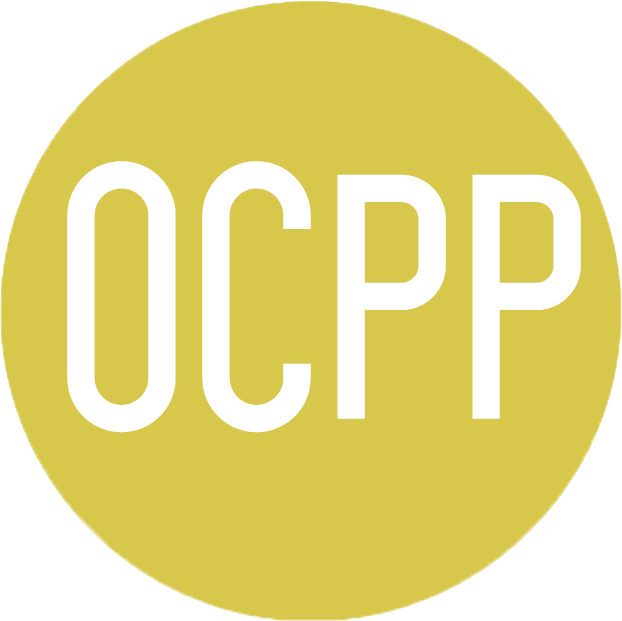
3.5 Bruk og tilgjengelighet av ladefunksjoner
Når en Wallbox -lader er koblet til en CSMS ved hjelp av OCPP, må enkelte handlinger og funksjoner utføres via den nylig tilkoblede CSMS-en. Andre vil derimot fortsatt være tilgjengelige og kunne utføres ved hjelp av Wallbox -appen og -portalen. Nedenfor finner du en nøyaktig liste over handlinger og funksjoner som må utføres ved hjelp av CSMS eller Wallbox.
Funksjoner og handlinger som bare må utføres via det nylig tilkoblede CSMS:
- Overvåking av ladestatistikk
- Administrasjon av laderinnstillinger
- Oppsett av planlagte ladeøkter
- Administrasjon av brukertilgang
Funksjoner og handlinger som kun må utføres via Wallbox og -portalen:
- Frakoblet administrasjon (lader tilkoblet via Bluetooth)
- Oppdatering av laderens programvare
- Start på nytt (omstart av lader)
- Gjenopprett (til fabrikkinnstillingene)
- Oppsett av MID
- EMS Oppsett (statisk belastningsstyring, dynamisk statisk belastningsstyring, Power Boost, Solar Charging)
- Oppsett av TN/TT-bakkesystem
- Oppsett av strømbegrensning
Det er også viktig å merke seg laderen “Auto-lock” og “Pause/gjenoppta en lading” ikke vil være tilgjengelige for ladere som er koblet til en annen CSMS.
3.6 Bruk av en lader som er tilkoblet via OCPP
Bortsett fra de funksjonene som er tilgjengelige via CSMS eller Wallbox CSMS som er beskrevet i forrige avsnitt, vil laderne fortsette å oppføre seg som beskrevet i veiledningene som er tilgjengelige på Wallbox Support-nettstedet.
For å få en bedre forståelse av de ulike statusene til laderen din i henhold til fargen på status-LED-en, kan du se veiledningen nedenfor:
Låse opp en lader
Når laderen er koblet til CSMS via OCPP, kan brukerne låse opp laderen ved å
- Bruke et RFID-kort
- Innføring av en PIN-kode (kunCommander 2 )
AuthEnabled i CSMS
Når CPO setter AuthEnabled til TRUE i CSMS, er laderen ulåst og trenger ikke autorisasjon via RFID-kort eller PIN-kode.
Ved å koble til elbilpistolen vil laderen begynne å lade i henhold til bilens behov.
Når AuthEnabled er satt til TRUE, vil laderens status-LED forbli gul.
4. Feilsøking
OCPP-tilkoblingsstatusen forblir i “Tilkobling”
Kontroller status for nettverkstilkobling og oppsett av OCPP-parametere.
Jeg kan ikke starte en ny lading.
Sjekk OCPP-tilkoblingsstatus, RFID-autorisasjon og tilgjengelighet for ladepunktet hos ladepunktoperatøren.
Jeg kan ikke låse opp laderen med RFID-kortet.
Kontroller RFID-koden. Når OCPP er aktiv, leses RFID UID som little-endian, heksadesimal, uten separatorer.